jak vytisknout 11 x 17 Word dokument na 8.5 x 11 papír
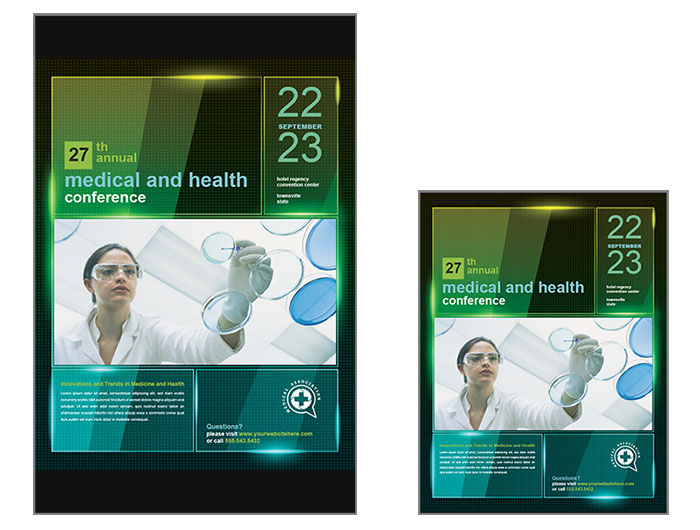
pokud máte dokument aplikace Word 11 x 17, který je větší, než dokáže tisknout vaše kancelářská tiskárna, možná budete chtít zmenšit nebo zmenšit tak, aby tiskl na velikost papíru 8.5 x 11″. Existují dva způsoby, jak můžete zmenšit dokument aplikace Word tak, aby se vešel na menší velikost papíru. Můžete „škálovat na velikost papíru“ přímo v aplikaci Microsoft Word nebo pro větší kontrolu velikosti tisku můžete vytvořit PDF v aplikaci Word a poté si vybrat z mnoha možností tisku dostupných v aplikaci Adobe Acrobat Reader.
pokud potřebujete oddělit dokument aplikace Word 11 x 17 „do samostatných stránek 8.5 x 11“ bez změny velikosti stránky, přečtěte si tento článek: Jak převést Rozvržení tisku PDF 11 x 17 na jednotlivé stránky 8.5 x 11
Možnost 1: Export dokumentu aplikace Word do formátu PDF a tisk pomocí aplikace Acrobat Reader
požadavky: Microsoft Word, Adobe Acrobat Reader
Acrobat Reader nabízí více možností pro velikost stránky než Microsoft Word pro tisk dokumentů. Budete potřebovat Adobe Acrobat Reader, kromě aplikace Microsoft Word, vytvořit a vytisknout dokument PDF. Acrobat Reader si můžete zdarma stáhnout z Adobe, pokud jej ještě nemáte ve svém systému. Nejprve otevřete dokument v aplikaci Microsoft Word a exportujte jej jako PDF. Poté otevřete soubor PDF v aplikaci Acrobat Reader a vyberte možnosti tisku.
- otevřete dokument v aplikaci Microsoft Word

- vyberte soubor > exportovat.
- zvolte Vytvořit dokument PDF / XPS a klikněte na tlačítko Vytvořit PDF / XPS
- uložte soubor do počítače.

- nyní otevřete exportovaný soubor PDF v aplikaci Adobe Acrobat Reader.

- vyberte soubor > tisk
- v části Velikost stránky & manipulace si můžete vybrat z několika možností. Volba “ Fit “ zmenší celou stránku tak, aby odpovídala definovanému Nastavení stránky. Možnost „vlastní měřítko“ umožňuje zadat přesné procento. Například 78% zmenší dokument 11 x 17″ tak, aby odpovídal šířce stránky 8,5 x 11″, ořízne horní a dolní část dokumentu, když je vytištěn. Stejně tak 63% zmenší dokument 11 x 17″ tak, aby odpovídal výšce stránky 8.5 x 11″, přičemž při tisku zůstane prázdné místo na levé a pravé straně dokumentu. Okno náhledu zobrazuje původní velikost dokumentu a oblast, která bude vytištěna na stránce.

možnost 2: Měřítko na velikost papíru a tisk pomocí aplikace Microsoft Word
Požadavky: Microsoft Word
Chcete-li vytisknout dokument 11 x 17″ Word, který se vejde na stránku 8.5 x 11″, můžete tisknout a měnit velikost papíru přímo v aplikaci Word.
- otevřete dokument v aplikaci Microsoft Word
- vyberte soubor > tisk > vyberte 1 stránku na list > měřítko na velikost papíru > vyberte písmeno 8.5 x 11″.
tím se zmenší celý dokument, bez ohledu na jeho původní velikost, tak, aby se vešel na 8.5 x 11 “ stránka při tisku. Na rozdíl od možnosti tisku PDF z aplikace Acrobat Reader nemáte možnost nastavit konkrétní procenta pro škálování v aplikaci Microsoft Word.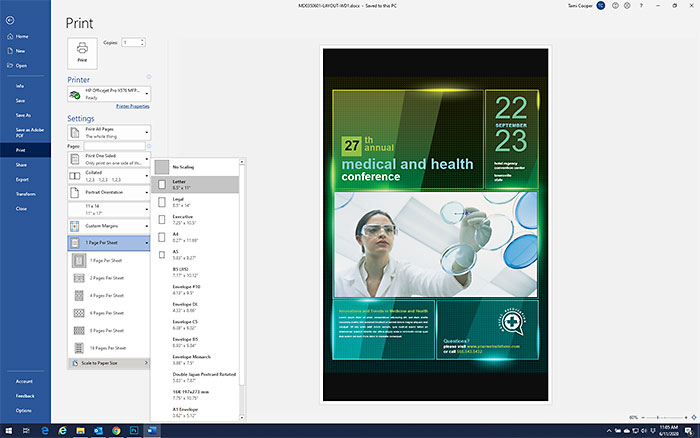
potřebujete vytvořit plakáty nebo letáky? Získejte náskok se šablonami grafického designu od StockLayouts. Vyberte si z tisíců předem navržených šablon slov pro vytváření různých obchodních marketingových materiálů. Nezapomeňte, že můžete škálovat libovolnou velikost dokumentu Word pro tisk na požadovanou velikost papíru.




